Uređivanje audio datoteke može biti prilično težak zadatak s kojim se mnogi ljudi susreću zbog nedostatka znanja među novim korisnicima. Srećom, s brzim napretkom tehnologije, mnogi besplatni softverski alati pojavljuju se na internetu. Iskorištavanje dostupnosti tog besplatnog softvera pruža besplatno znanje koje možete steći. Štoviše, učenje kako urediti svoje audio datoteke zahtijeva dosta vremena da se naviknete. Zato smo sastavili popis vodiča koji će vam pomoći uređivati svoje audio datoteke s lakoćom.
Dio 1. Kako urediti audio s najboljim audio uređivačem
AVAide Video Converter je svestrana aplikacija koja može manipulirati i uređivati video datoteke. Nadalje, ova aplikacija je prepuna toliko mnogo alata koje možete koristiti kao što su obrezivanje, rezanje, spajanje ili čak promjena vrste izlaza podataka vašeg zvuka. Uklanjanje jednostavnih pozadinskih zvukova jednostavan je zadatak uz AVAide Video Converter.
Sada, osnova potrebna za uređivanje audio datoteke je program koji ima alate za rješavanje vaših problema. Mora imati alate za napredovanje kako bi poboljšao ili učinio vašu trenutnu audio datoteku urednom, poput mogućnosti digitalnog povećanja vaše audio datoteke ili čak jednostavnog remiksiranja vaše audio datoteke. Navedene funkcije dostupne su na AVAide Video Converteru. Da biste naučili kako koristiti aplikaciju, preporučujemo vam da slijedite korake navedene u nastavku.
Korak 1Preuzmite i instalirajte aplikaciju
Prvi korak je nabaviti aplikaciju i instalirati je na svoje računalo.

PROBAJ BESPLATNO Za Windows 7 ili noviji
 Sigurno preuzimanje
Sigurno preuzimanje
PROBAJ BESPLATNO Za Mac OS X 10.13 ili noviji
 Sigurno preuzimanje
Sigurno preuzimanjeKorak 2Uvezi audio datoteku
Nakon instalacije, sada ćete kliknuti na Uklanjanje buke opciju nakon klika na Kutija s alatima gumb na vašoj aplikaciji. Kada je unutar Uklanjanje buke opciju, sada možete uvesti svoje datoteke i moći ćete uređivati svoje audio datoteke pomoću dostupnih alata unutar.
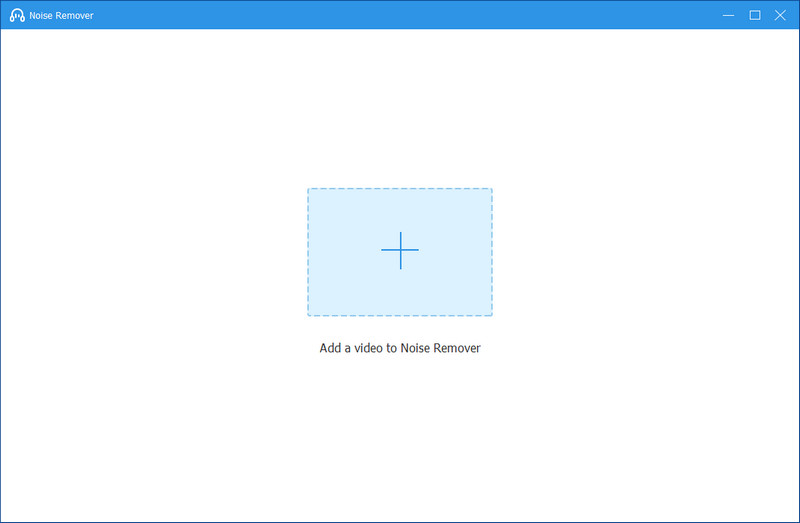
Korak 3Uredi audio datoteku
Nakon uvoza možete početi uređivati svoju datoteku prema njezinoj upotrebi. Korištenjem alata istaknutih na fotografiji, moći ćete promijeniti glasnoću i odgodu, promijeniti vrstu izlazne datoteke, pa čak i promijeniti naziv datoteke.
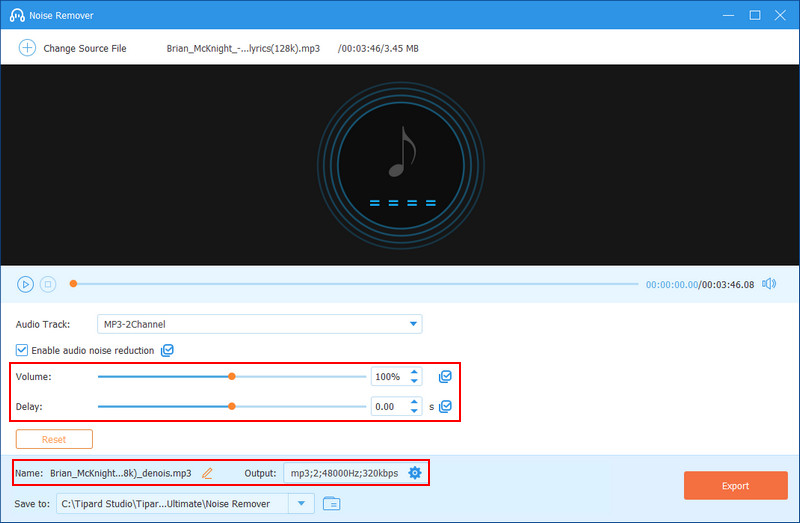
4. korakIzvoz audio datoteke
Nakon uređivanja vaše audio datoteke, sada možete izvesti svoju audio datoteku. Samo kliknite Izvoz gumb u donjem desnom kutu vaše aplikacije. Konvertiranu datoteku možete pronaći u svom direktoriju datoteka.
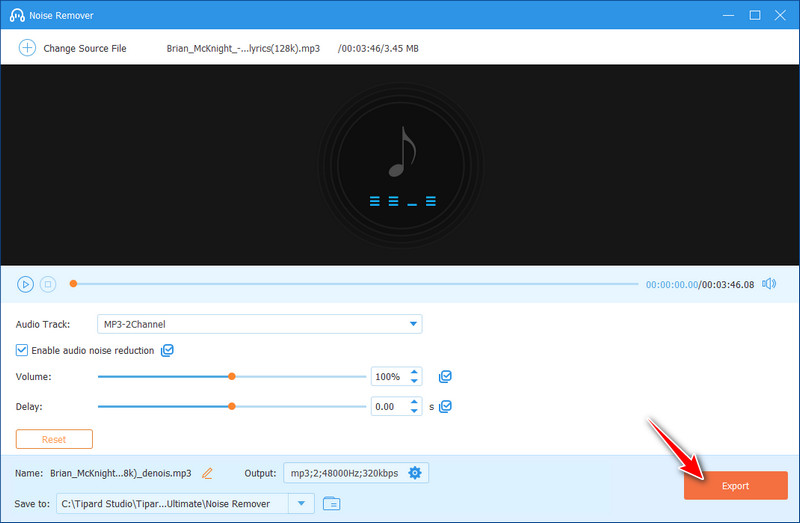
Dio 2. Kako urediti audio u iMovieu
iMovie je svestran i jednostavan softver za uređivanje videa koji također može uređivati audio datoteke za Mac. S iMovieom možete neprimjetno uređivati audio datoteke kako biste poboljšali svoje video projekte. Uvoz zvuka jednostavan je zadatak jer iMovie podržava širok raspon audioformata. Nakon što je vaš audio zapis u projektu, možete jednostavno precizno obrezati, podijeliti i rasporediti audio isječke. Softver nudi alate za podešavanje glasnoće, dodavanje efekata zatamnjenja i zatamnjenja i primjenu poboljšanja zvuka. Bilo da radite na kućnom videu, podcastu ili profesionalnom projektu, iMovie intuitivno sučelje i značajke za uređivanje zvuka čine ga vrijednim alatom za stvaranje visokokvalitetnog audiovizualnog sadržaja. Pogledajte ovaj vodič kako biste naučili kako urediti audio u iMovieu.
Korak 1Pod pretpostavkom da ste preuzeli aplikaciju, sada ćete je otvoriti. Vidjet ćete da postoje opcije u kojima možete provjeriti svoje mape direktorija za svaku vrstu datoteke.
Korak 2Nakon instaliranja vaše aplikacije, sada možete početi uvoziti svoje audio datoteke. Samo kliknite Audio karticu na vrhu vaše aplikacije. Ovo će postaviti novu ploču ispod gdje ćete vidjeti svoje audio datoteke koje možete povući i ispustiti da biste ih dodali na svoj zapis za uređivanje.
Korak 3Nakon uređivanja datoteke, sada možete izvesti svoju uređenu datoteku. Kliknite gornji desni gumb svoje aplikacije. Ovo će postaviti novu ploču na kojoj možete promijeniti vrstu izlaza svoje audio datoteke.

Dio 3. Kako urediti audio u Premiere
Adobe Premiere moćan je i široko korišten softver za uređivanje videozapisa s robusnim mogućnostima uređivanja zvuka i poznatim značajkama uređivanja videozapisa. Uz Adobe Premiere, možete jednostavno integrirati, manipulirati i poboljšati zvuk unutar svojih video projekata. Njegovo intuitivno sučelje omogućuje korisnicima precizno uređivanje audio zapisa, podešavanje glasnoće, primjenu različitih audio efekata i filtara, pa čak i besprijekornu sinkronizaciju zvuka s videom. A uz dostupnost ovih alata, možete očekivati dobru kvalitetu ispisa s malo strmom krivuljom učenja.
Korak 1Prvo je preuzeti i instalirati aplikaciju. Zatim ćete nakon instalacije morati otvoriti aplikaciju gdje će vas odvesti do ploče gdje možete nastaviti uređivati svoju datoteku ili stvoriti novu datoteku. U vašem slučaju, morate stvoriti novu datoteku.
Korak 2Pod pretpostavkom da ste stvorili svoju datoteku. Sada ćete uvesti svoju audio datoteku. Samo dvaput kliknite ploču projekta u donjem lijevom dijelu vaše aplikacije. Ovo će prikazati sve vaše audio datoteke koje su kompatibilne s aplikacijom.

Korak 3Nakon uvoza vaših datoteka. Sada možete uređivati svoju audio snimku koristeći alate koji su dostupni u aplikaciji. Uredite audio datoteku u skladu s njezinom upotrebom.
4. korakZatim za izvoz audio datoteke. Pritisnite gornji desni kut vaše aplikacije i pokrenut će se nova ploča na kojoj možete odabrati vrstu izlaza vašeg zvuka.
Dio 4. Često postavljana pitanja o audio uređivanju
Koje formate datoteka Adobe Premiere podržava za uređivanje zvuka?
Adobe Premiere podržava širok raspon formata audio datoteka za uređivanje zvuka. Neki od uobičajenih audio formata s kojima može raditi uključuju WAV, MP3, AIFF, AAC i M4A. Ova vrsta podrške za sve vrste audio formata omogućuje korisnicima da uvoze, uređuju i lako manipuliraju zvukom unutar softvera, što ga čini fleksibilan izbor za audio uređivanje.
Je li iMovie prikladan izbor za napredno uređivanje zvuka?
iMovie je poznat po svojim mogućnostima uređivanja videozapisa koje su jednostavne za korištenje na Macu; međutim, samo se ponekad preporučuje za dubinske zadatke uređivanja zvuka. iMovie primarno naglašava uređivanje videozapisa, a njegove su značajke uređivanja zvuka ograničene u usporedbi sa specijaliziranim softverom. Dok iMovie pruža osnovne funkcije za uređivanje zvuka kao što su podrezivanje, podešavanje glasnoće i unaprijed napravljeni zvučni zapisi, nedostaju mu napredni alati potrebni za zamršeno audio miksanje, smanjenje šuma, ekvilizaciju ili obnavljanje zvuka. Za zahtjevnije zahtjeve za uređivanje zvuka, profesionalci se obično odlučuju za namjenski softver za uređivanje zvuka koji nudi više mogućnosti i sjajne značajke za audio datoteke.
Postoje li softveri za uređivanje zvuka dostupni na Linuxu?
Da, postoje softveri za uređivanje zvuka koji podržavaju Linux OS. Možete pretraživati internet i pronaći najpopularnije aplikacije dostupne za Linux.
Je li moguće uređivati audio datoteke na mom iPhoneu?
Da, možete istražiti aplikacije za uređivanje zvuka koje su dostupne u vašoj namjenskoj trgovini aplikacija. Pokušajte pronaći pouzdanu aplikaciju u kojoj možete poboljšati svoje vještine uređivanja zvuka.
Koji operativni sustav je najviše podržan za uređivanje zvuka?
Trenutno su Windows i Mac najpodržaniji operativni sustavi za uređivanje. Zbog njihove popularnosti, programere se potiče da podrže ove sustave.
Tražim kako uređivanje zvuka na iPhoneu ili bilo koje druge uređaje uobičajene su pretrage među ljudima koji ne znaju o uređivanju zvuka. Srećom, sastavili smo popis vodiča koje možete pogledati i pomoći vam da krenete na svoje putovanje uređivanja zvuka. Iako smo pokrili samo nekoliko programa, sigurni smo da će vas educirati i pomoći vam da bolje razumijete ove aplikacije i mogućnosti njihovih alata.
Vaš kompletan video alat koji podržava 350+ formata za pretvorbu u kvaliteti bez gubitaka.




